Reklama
Jest usunięcie wiarygodnego, znanego i być może kochanego Menu Start systemu Windows Jak zbudować zastąpienie menu Start pulpitu w systemie Windows 8.1Czy jesteś zmęczony nowoczesnym interfejsem? Windows 8.1 pozwala na rozruch z pulpitu. Gdyby tylko przywrócony przycisk Start uruchomiłby właściwe menu Start! Cóż, to może tak. Czytaj więcej najbardziej kontrowersyjna rzecz w świecie komputerów? Kiedy Microsoft ogłosił, że Windows 8 zostanie wydany bez przycisku Start i towarzyszącego mu menu, decyzja wydawała się bez sensu.
W końcu Windows 7 był prawdopodobnie najbardziej wydajną wersją systemu operacyjnego, pod względem szybkości użytkownik może przejść od stuknięcia przycisku Start do znalezienia potrzebnego pliku lub uruchomienia preferowanego zadania. Microsoft zrezygnował z wielu możliwości, które znalazły dom w menu Start przedefiniować obliczenia (zarówno dla użytkowników domowych, jak i biznesowych), których wyniki są nadal dyskutowane.
Zasługiwano na większość krytyki; jednak użytkownicy systemu Windows 8 nie muszą polegać
zamienniki menu Start innej firmy Menu Start, How I Miss Thee: 4 sposoby tworzenia menu Start w systemie Windows 8Windows 8 powalił topór w menu Start. Jest to cecha, na którą nikt nie zwracał szczególnej uwagi od lat, ale jej przedwczesny upadek wywołał wszelkiego rodzaju rozpacz. Nie tylko... Czytaj więcej ponieważ utworzenie własnego jest stosunkowo proste.Unikanie ekranu startowego systemu Windows 8
Dla wielu użytkowników Windows 8 unikanie ekranu startowego Dostosuj ekran startowy systemu Windows 8 do swoich potrzebW ciągu ostatnich kilku miesięcy napisano tak wiele o ekranie startowym systemu Windows 8, że czasami wydaje się, że słyszeliśmy każdy punkt widzenia i widzieliśmy każdą zmianę. Wydaje się jednak, że tam ... Czytaj więcej to codzienna praca, która często słabnie pod wpływem konieczności wyszukiwania. Możesz do pewnego stopnia nim zarządzać - być może stukając WIN + R, aby otworzyć pole Uruchom i wprowadzić nazwę programu systemowego, którego chcesz użyć (wymagając, abyś przywołał jego nazwa pliku) - ale ogólnie jest to trudne na niezmodyfikowanym systemie, a doświadczenie przejścia do ekranu Start lub korzystania z nowoczesnego narzędzia wyszukiwania może być rażący.
To samo można powiedzieć o znajdowaniu ulubionych programów do uruchomienia - tych, które używałeś w menu Start - lub zdobywaniu łatwy dostęp do Mojego komputera (który sam zmienił nazwę i jest teraz oznaczony jako Mój komputer) lub Kontroli Płyta.
Wykonaj kroki w następnej sekcji, aby utworzyć niestandardowe menu paska narzędzi pulpitu, które może skutecznie zastąpić stare menu Start i zmniejszyć zależność od ekranu Start.
Zamień menu Start na niestandardowe paski narzędzi
Być może już wiesz, że pasek narzędzi pulpitu systemu Windows można zmienić na różne sposoby. Można go przenosić, ustawiać tak, aby znikał, gdy nie jest używany, i zmieniać jego rozmiar. Będzie również wspierać obecność różnych niestandardowych menu, które są rdzeniem tego pomysłu.
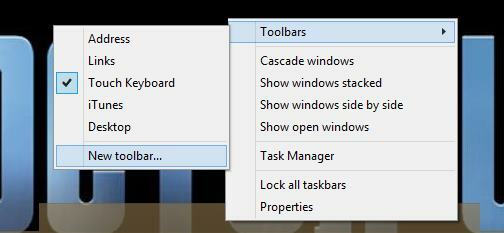
Rozpocznij od przesunięcia wskaźnika myszy na pasek narzędzi i kliknięcie prawym przyciskiem myszy, wybierając Paski narzędzi> Nowy pasek narzędzi….
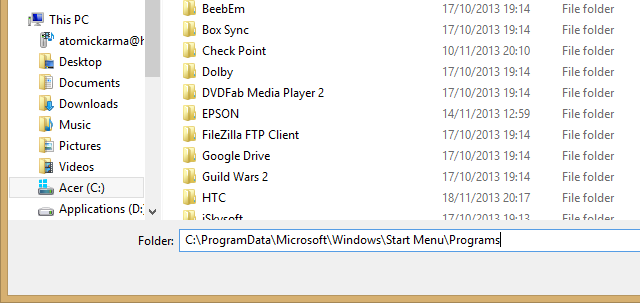
Następnie wklej ścieżkę do folderu, którego zawartość chcesz wyświetlić jako pseudo Menu Start, np C: \ ProgramData \ Microsoft \ Windows \ Start Menu \ Programs (więcej opcji znajdziesz poniżej). Kliknij Wybierz katalog kiedy to zostało zrobione.
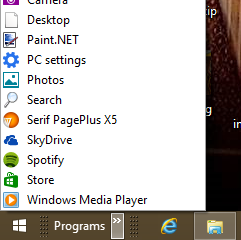
Przekonasz się, że pasek narzędzi został umieszczony po prawej stronie paska narzędzi pulpitu systemu Windows. Aby dostosować jego położenie, przeciągnij symbole zastępcze w lewy róg, tak daleko, jak to możliwe. Pamiętaj, że tutaj może być trochę bałaganu - pamiętaj, że pasek narzędzi ma dwa symbole zastępcze, które trzeba będzie przeciągnąć z kolei - ale ich uporządkowanie nie powinno zająć zbyt długo.
Kiedy skończysz, poszukaj dwóch szewronów „>>”, Klikalny obszar nowego menu paska narzędzi. Powstały pasek narzędzi przypomina starą listę programów znalezioną w „klasycznym” menu Start systemu Windows!
Znajdź więcej ukrytych menu pulpitu
Nie ograniczaj się do listy programów. Możesz dodać więcej menu do paska narzędzi pulpitu w ten sam sposób, używając innych ścieżek plików, takich jak:
C: \ ProgramData \ Microsoft \ Windows \ Start Menu \ - doda to wszystkie foldery i inne elementy w katalogu głównym folderu Menu Start.
Pamiętaj, że kliknięcie prawym przyciskiem myszy w lewym dolnym rogu widoku pulpitu w Windows 8 (lub przycisk Start w Windows 8.1) otworzy menu zasilania niezwykle przydatnych skrótów 8 sposobów na ulepszenie systemu Windows 8 za pomocą edytora menu Win + XWindows 8 zawiera prawie ukrytą funkcję, o której musisz wiedzieć! Naciśnij klawisz Windows + X lub kliknij prawym przyciskiem myszy w lewym dolnym rogu ekranu, aby otworzyć menu, które możesz teraz dostosować. Czytaj więcej , takich jak Podgląd zdarzeń, Menedżer zadań i Panel sterowania (żeby wymienić tylko kilka).
Ekran startowy systemu Windows 8 nie jest idealny dla wszystkich. Jeśli wolisz korzystać z pulpitu, te ukryte menu powinny pomóc w utrzymaniu poziomów wydajności bez rozpraszania się nowoczesnym interfejsem użytkownika.
Christian Cawley jest zastępcą redaktora ds. Bezpieczeństwa, Linux, DIY, programowania i technologii. Jest także producentem The Really Useful Podcast i ma duże doświadczenie w obsłudze komputerów stacjonarnych i oprogramowania. Współtwórca magazynu Linux Format, Christian majsterkowicz Raspberry Pi, miłośnik Lego i miłośnik gier retro.
